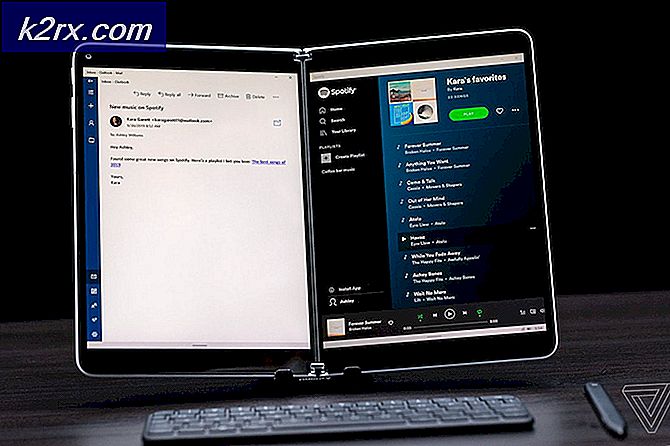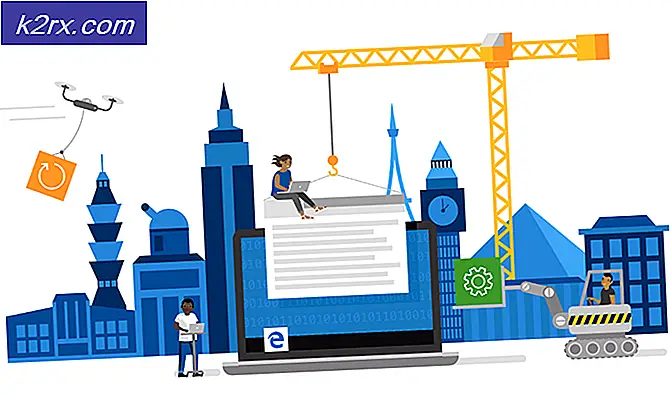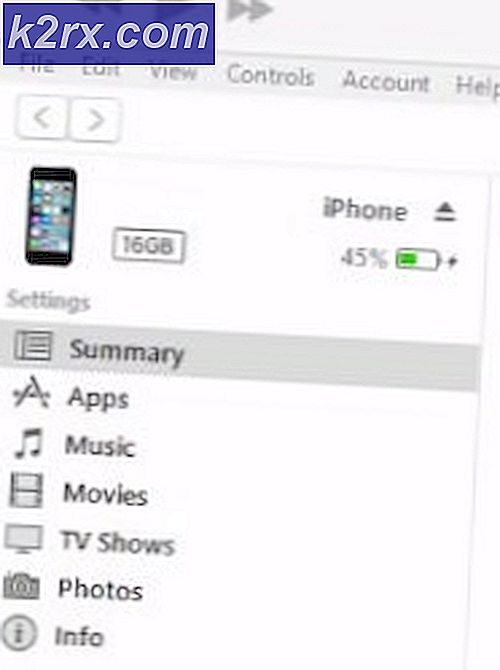Perbaiki: Tidak dapat Membuat File Kunci di Perpustakaan / Dukungan Aplikasi / Skype / Skype.pid
Skype adalah layanan teleponi IP yang terutama digunakan untuk panggilan audio dan video tetapi juga menyediakan layanan lain seperti konferensi video, SMS, transfer file, dll. Di abad ini, hampir semua orang menggunakan Skype. Untuk menggunakan Skype, pengguna harus menginstal aplikasi Skype di sistem mereka. Terkadang ada gangguan dengan sebagian besar perangkat lunak, tetapi sebagian besar waktu muncul karena konfigurasi pengguna dan masalah terkait sistem. File skype.pid dapat mengunci sendiri karena salah satu dari alasan berikut di bawah ini, umumnya kesalahan ini biasanya terlihat ketika pengguna kehabisan ruang.
Solusi 1: Bersihkan Disk Penyimpanan Anda
Sebelum melanjutkan dengan solusi lain, klik di sini untuk memastikan bahwa Anda memiliki ruang yang cukup, minimal 10% dari total ruang disk harus gratis. Sistem tidak akan dapat menulis ke file skype.pid jika disk penuh dan tidak ada ruang tersisa. Setelah Anda memeriksa dan mengidentifikasi ruang yang tersisa, Anda harus menghapus file yang Anda tidak perlu mengosongkan ruang. Cobalah membersihkan folder unduhan dan gambar, di mana Anda dapat menghapus yang tidak Anda inginkan. Setelah ini selesai, reboot sistem Anda dan uji untuk melihat apakah Skype sekarang berfungsi.
Solusi 2: Perbaiki Skype
Direktori instalasi Skype di mana ia memiliki semua file konfigurasi bisa menjadi corrupt memicu kesalahan file pid yang terkunci. Dalam hal ini, kami akan memperbaiki Skype dengan mendorong Skype untuk membuat direktori baru.
TIP PRO: Jika masalahnya ada pada komputer Anda atau laptop / notebook, Anda harus mencoba menggunakan Perangkat Lunak Reimage Plus yang dapat memindai repositori dan mengganti file yang rusak dan hilang. Ini berfungsi dalam banyak kasus, di mana masalah ini berasal karena sistem yang rusak. Anda dapat mengunduh Reimage Plus dengan Mengklik di SiniUntuk melakukan ini, Buka Finder dari ikon dermaga, dan pilih Aplikasi -> Utilitas dan Buka aplikasi Terminal .
Ketik pwd dan tekan ENTER. Ini akan menunjukkan kepada Anda direktori Anda yang sudah ada yang seharusnya / Pengguna / NamaUsername Anda.
Ketik cd / Library / Application \ Support / dan tekan Enter. Kemudian ketik, mkdir skype_old dan kemudian ketik mv Skype skype_old
Sekarang buka Skype dan lihat apakah itu berfungsi, jika tidak maka Anda harus menyalin folder nama pengguna Anda,
ketik cd Skype_old \ Skype untuk membuka folder nama pengguna Anda. Setelah masuk, skype_old \ Skype dan Anda melihat folder nama pengguna Anda, ketik pwd dan tekan ENTER untuk mendapatkan jalur saat ini yang seharusnya
/ Pengguna / Nama Pengguna / Perpustakaan / Dukungan Aplikasi / skype_old / Skype Anda,
ketik mv your_username_folder / Pengguna / Nama Pengguna / Perpustakaan / Dukungan Aplikasi / Skype Anda
Solusi 3: Instal ulang Skype
Jika solusi yang tercantum di atas tidak berfungsi, coba instal ulang Skype. Keluar dari Skype jika sedang berjalan.
Seret ikon Skype ke sampah atau klik kanan dan pilih Sampah.
Untuk mengosongkan tempat sampah Tekan dan Tahan Command + Shift + Hapus kunci secara bersamaan .
Tekan OK saat pesan konfirmasi muncul.
Reboot Mac Anda.
Sekarang unduh salinan baru Skype dari www.skype.com Setelah selesai, luncurkan Skype dan uji.
TIP PRO: Jika masalahnya ada pada komputer Anda atau laptop / notebook, Anda harus mencoba menggunakan Perangkat Lunak Reimage Plus yang dapat memindai repositori dan mengganti file yang rusak dan hilang. Ini berfungsi dalam banyak kasus, di mana masalah ini berasal karena sistem yang rusak. Anda dapat mengunduh Reimage Plus dengan Mengklik di Sini